Privacy Policy

|
|
 
|
|
|
Questo tutorial è di mia invenzione,
Il tutorial è stato eseguito con Psp2020
Per il lavoro occorrono: un paesaggio natalizio, un tube e decori a piacere. I materiali che ho usato sono stati trovati in rete o fanno parte di Gruppi di scambio e sono anonimi. Filtri adoperati MuRa's Meister Filtri: Qui Grazie Pinuccia Il mio materiale Qui  Passo 1 Aprire tutto in PSP, duplicare e chiudere gli originali. Scegli dalla tua immagine un colore chiaro: Primo piano e un colore scuro: Sfondo I miei colori sono: Colore di Primo piano: #b1c3c5 Colore di Sfondo: #3f333d 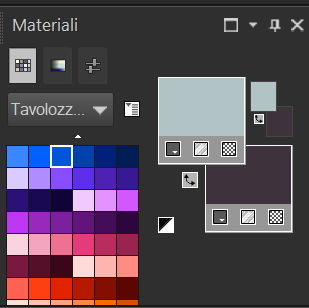 Apri una tela trasparente 950 x 650 pixel  Riempi la tela col colore di sfondo Livelli - Nuovo livello raster - Raster 2 Riempi il livello col colore di primo piano Effetti - Plug-in - MuRa's Meister - Cloud 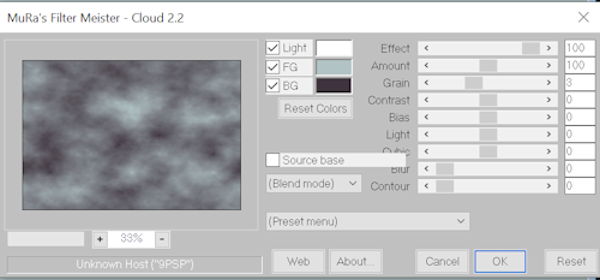 Facoltativo Modalità miscelatura - Sovrapponi o altra che armonizzi con i tuoi colori  Livelli: Unisci - Unisci giù Livelli - Nuovo livello raster - Raster 2 Riempi il livello col colore di sfondo Selezioni - Seleziona tutto Selezioni - Modifica - Contrai 30 Tasto Canc - Cancella Effetti - Effetti 3D - Ritaglio 5 - 5 - 50 - 10  Livelli -. Nuovo livello raster Ritaglio con -5 Chiudi raster 2 Passo 2 Rendi attivo raster 1 Livelli - Nuovo livello raster Selezioni - Seleziona tutto Prendi il tuo paesaggio Modifica - Copia Modifica - Incolla nella selezione Facoltativo Modalità di miscelatura - Differenza Oppure scegli una miscelatura adatta al tuo paesaggio o anche niente. Prendi le stelline Modifica - Copia Modifica - incolla come nuovo livello. Oggetti - Allinea - Superiore Apri raster 2 Resta posizionato su raster 4 e cancella le stelline che non stanno bene sul paesaggio Effetti - Effetti di bordo - Aumenta Modalità di miscelatura - Luce diffusa Livelli - Duplica Livelli - Unisci - Unisci giù Passo 3 Rendi attivo raster 4 copia e incolla i tuoi tube ridimensiona se necessario Metti una scritta o un WordArt. Firma il tuo lavoro. Passo 4 Rendi attivo raster 2 Selezioni - Seleziona tutto Selezioni - Modifica - Contrai 30 Selezioni - Inverti Effetti - Effetti artistici - Sfere e Bolle  come da stamp o a scelta Selezioni - Deseleziona Modifica - Copia speciale - Copia unione Apri Animation Shop Modifica - Incolla - Come nuova animazione Torna in PSP Modifica - Annulla - Deseleziona tutto Strumento Riempimento - Cambia Colore Scegli un colore e colora le bolle Selezioni - Deseleziona tutto Modifica - Copia speciale - Copia unione Passa in AS Modifica - incolla - Dopo il fotogramma corrente Torna in PSP Scegli un nuovo colore Strumento Riempimento - Cambia Colore  e colora le bolle Oppure Clicca col sinistro direttamente su un colore nella barra dei materiali e il colore si cambia  Modifica - Copia speciale - Copia unione Passa in AS Modifica - incolla - Dopo il fotogramma corrente Segui i passaggi precedenti Puoi scegliere quanti colori vuoi Io ne ho messi 5 Animazione - Proprietà fotogrammi - Durata 25 o a scelta. OPPURE Prendi la cornicetta fornita nel materiale o una a tua scelta Modifica - Copia Modifica - Incolla nella selezione Selezioni - Deseleziona tutto Modifica - Copia speciale - Copia unione Vai su AS Modifica - Incolla come nuova animazione Torna in PSP Scegli un altro colore Colora la cornicetta con il Cambio colore Segui questa procedura con quanti colori vuoi Io ne ho messo 5  Al termine Visualizza animazione e se sei soddisfatta salva in Gif 10 novembre 2022   Il tutorial è finito, se ti è piaciuto e pensi di eseguirlo inviamelo che lo metterò nella galleria.  |

